OA操作系统指导
OA系统操作流程
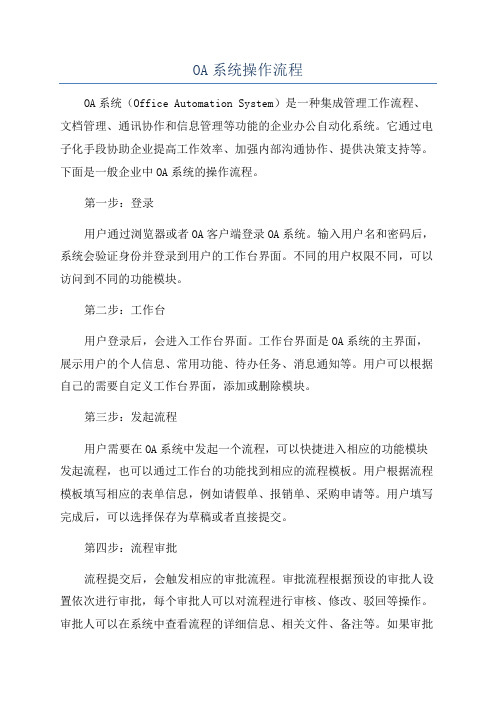
OA系统操作流程OA系统(Office Automation System)是一种集成管理工作流程、文档管理、通讯协作和信息管理等功能的企业办公自动化系统。
它通过电子化手段协助企业提高工作效率、加强内部沟通协作、提供决策支持等。
下面是一般企业中OA系统的操作流程。
第一步:登录用户通过浏览器或者OA客户端登录OA系统。
输入用户名和密码后,系统会验证身份并登录到用户的工作台界面。
不同的用户权限不同,可以访问到不同的功能模块。
第二步:工作台用户登录后,会进入工作台界面。
工作台界面是OA系统的主界面,展示用户的个人信息、常用功能、待办任务、消息通知等。
用户可以根据自己的需要自定义工作台界面,添加或删除模块。
第三步:发起流程用户需要在OA系统中发起一个流程,可以快捷进入相应的功能模块发起流程,也可以通过工作台的功能找到相应的流程模板。
用户根据流程模板填写相应的表单信息,例如请假单、报销单、采购申请等。
用户填写完成后,可以选择保存为草稿或者直接提交。
第四步:流程审批流程提交后,会触发相应的审批流程。
审批流程根据预设的审批人设置依次进行审批,每个审批人可以对流程进行审核、修改、驳回等操作。
审批人可以在系统中查看流程的详细信息、相关文件、备注等。
如果审批人对流程有疑问或需要补充材料,可以通过OA系统的评论或附件功能与申请人进行沟通。
审批人可以选择同意、驳回或转交流程。
第五步:流程处理当流程被最后一个审批人审批通过后,流程会进入最终处理阶段。
根据流程的类型,最终处理可以是财务审核、备案归档、合同签订等操作。
OA系统会自动将流程状态更新,并给予相关人员相应的通知。
第六步:报表分析OA系统可以根据用户的流程数据生成各种报表,并提供数据分析功能。
用户可以根据需要选择不同的维度、指标生成报表并进行数据分析,例如每月请假时间汇总、财务报销统计等。
通过报表分析,用户可以及时了解各类工作流程的进展情况,并对团队的工作进行监控和优化。
OA系统使用手册

OA系统使用手册1. 简介OA系统(办公自动化系统)是一种用于辅助组织和管理办公工作流程的软件系统。
本手册旨在为用户提供关于OA系统的详细使用指南,帮助用户快速上手、高效使用OA系统。
2. 登录与注销2.1 登录要使用OA系统,首先需要进行登录。
请按照以下步骤进行登录:1.打开OA系统的登录页面(通常是)。
2.输入您的用户名和密码。
3.点击“登录”按钮。
2.2 注销登录成功后,如果您需要注销,请按照以下步骤进行:1.点击页面右上角的用户头像(或用户名)。
2.在下拉菜单中,点击“注销”。
3. 导航与菜单3.1 导航栏OA系统具有简洁清晰的导航栏,方便用户快速访问各个功能模块。
导航栏通常包括以下几个常用模块:•首页:系统的主页,显示用户的待办事项和重要通知。
•邮件:管理和查看电子邮件(内部和外部邮件)。
•日程:管理个人和团队的日程安排。
•协同:协同办公、共享文档等。
•审批:提交、查看和处理各种审批申请。
•报表:生成和查看各种报表。
3.2 菜单每个模块通常都有一个相应的菜单,用于进一步导航到具体的功能页面。
例如,在协同模块中,菜单通常包括以下几个子菜单:•共享文档:用于管理和共享文档,支持文件夹管理、文件上传、下载等功能。
•文档审批:用于发起和处理文档审批流程。
•会议管理:用于预约和管理会议。
•通知公告:用于发布和查看通知公告。
用户可以根据自己的需要,在菜单中选择相应的功能进行操作。
4. 功能模块4.1 邮件邮件模块用于管理和查看电子邮件。
用户可以通过邮件模块进行收发邮件、查看邮件列表、设置邮件规则等。
4.1.1 收发邮件要发送邮件,请按照以下步骤进行:1.点击导航栏中的“邮件”模块。
2.在邮件列表页面,点击“新建邮件”按钮。
3.填写邮件的收件人、主题和正文。
4.点击“发送”按钮。
要查看收到的邮件,请按照以下步骤进行:1.点击导航栏中的“邮件”模块。
2.在邮件列表页面,点击要查看的邮件条目。
4.1.2 设置邮件规则用户可以通过设置邮件规则来自动分类和处理收到的邮件。
OA系统审批人员操作手册

OA系统审批人员操作手册目录一、名词解释 (2)二、基础信息 (2)三、OA系统登录 (2)四、如何使用OA系统查找需审批流程 (4)五、如何使用OA系统审批需审批流程 (7)六、如何使用OA系统退回需审批流程 (10)七、如何使用OA系统查看已办理流程 (12)八、如何使用OA系统处理退回流程 (16)九、如何使用OA系统取回流程 (17)一、名词解释2、OA专属名词解释协同审批——即MIP流程审批,点击按键后,进入到“流程待办栏”界面协同工作——点对点沟通流程协办——即MIP“沟通”,指与对应人员点对点沟通信息跟踪——流程处理情况与所在节点查看取回——尚未处理的流程撤回退回——原MIP驳回到上一节点,将当前流程返回给上一节点,重新处理。
自动传阅——流程办结后,自动发送给事前设定的人员阅读此流程信息。
手动传阅——流程涉及的各节点人员(含“自动传阅”人员)可将流程二次发送给指定人员阅读。
二、基础信息OA系统内网登录网址:http://10.239.0.75:7890/oaOA系统外网登录网址::7890/oa环境要求:IE10以上版本浏览器及谷歌44版本以下的浏览器。
三、OA系统登录3.1 OA系统登录页面3.2登陆操作在登陆界面输入帐号与密码,帐号为SHR员工编码,初始密码为:000000。
输入相关信息后,点击登录即可完成登陆操作。
3.3登陆常见问题指引3.3.1页面报错不论何时登录系统均出现错误,弹出如下对话框等内容:解决方案:请检查地址栏地址信息,手动输入http://10.239.0.75:7890/oa进行登录。
先重新保存书签,然后再输入登陆帐号。
3.3.2浏览器兼容问题输入OA系统网址以后,如弹出如下页面,请升级浏览器。
如果当前操作系统为XP操作系统,点击chrome浏览器下载,下载完成后进行安装即可。
若当当前操作系统为win7系统可以直接升级至IE10或IE11浏览器,使用OA系统。
oa系统流程使用操作

oa系统流程使用操作OA系统(Office Automation System)是一种集成了办公自动化、信息管理和协同办公功能的软件系统,它能够帮助企业提高工作效率、降低成本、加强内部沟通和协作。
在现代企业中,OA系统已经成为必不可少的工作工具。
下面将介绍OA系统的流程使用操作。
首先,用户需要登录OA系统,输入用户名和密码进行身份验证。
一般来说,OA系统会根据用户的权限设置不同的操作权限,以保障信息的安全性。
登录成功后,用户可以看到系统的主界面,其中包含了各种功能模块,如日程安排、邮件管理、文档管理、审批流程等。
在日常工作中,用户可以通过OA系统进行日程安排和会议安排。
用户可以在系统中添加日程、设定提醒时间、查看日程安排等。
此外,用户还可以通过OA系统发送和接收邮件,进行邮件管理和归档。
用户可以查看收件箱、发件箱、草稿箱等,还可以设置邮件过滤规则、自动回复等功能。
文档管理是OA系统的重要功能之一。
用户可以在系统中上传、下载、编辑和共享文档。
用户可以创建文件夹、设置权限、版本控制等。
此外,用户还可以通过OA系统进行审批流程。
用户可以发起审批流程、审批申请、查看审批进度等。
审批流程可以帮助企业规范管理流程,提高工作效率。
除了以上功能,OA系统还提供了其他一些实用的功能,如公告发布、通讯录管理、考勤管理等。
用户可以通过OA系统查看企业公告、管理通讯录、查看考勤记录等。
这些功能都能够帮助企业提高管理效率、加强内部沟通和协作。
总的来说,OA系统是一种非常实用的办公自动化工具,能够帮助企业提高工作效率、降低成本、加强内部沟通和协作。
用户只需要简单的学习和操作,就可以轻松地使用OA系统进行日常工作。
希望企业能够充分利用OA系统,提高工作效率,实现更好的发展。
OA系统公文操作手册

汾西矿业集团OA公文操作手册发文流程:1、拟文(机关各处室)a)在个人首页—我的模版点击发文模版,进入拟文界面发文模版b)添写发文稿纸输入文件名称,双击选择主送单位、抄报单位、抄关单位、主题词等。
附件正文正文标题注:正文标题添在发文稿纸文件名称处,正文中不需要再加入标题,否题会影响套红格式。
c)点击正文按钮,进入正文编辑界面。
起草正文结束,点击保存退出按钮,返回拟文界面。
如下图:保存退出输入正文d)点击添加附件按钮,添加附件如下图:注:附件大小不得大于51Me)最后点击立即发送按钮完成拟文操作立即发送f)跟踪公文:发起者发出公文后,可以在其个人首页的跟踪事项栏目中随时跟踪查看已发公文的审批情况,当此公文有人处理后,会在发起者的窗体右下角弹出消息提示框。
跟踪公文消息提示2、审核(发起者所在处室领导)a)查看公文的内容部门主管登陆系统后在待办事项里点击收到的处理公文点击待处理公文b)查看发文卡片的内容、正文的内容、附件的内容点此按钮查看正文发文卡的内容c)流程处理,点击处理按钮进入处理界面如果公文的内容有错误可以点击回退或终止按钮,将公文返回上一处理节点或结束本次公文,让发起者重新发起处理按钮回退处理修改正文d)修改公文的内容审批过程中涉及到了正文的修改,点击处理界面中的修改正文按钮,进入正文修改界面,如下图所示;修改结束,点击保存退出按钮返回公文处理界面保存退出修改正文e)填写发文卡片:在意见输入框中输入处理意见,也可以使用单选按钮和常用语实现快速填写,最后点击继续并提交按钮完成审核意见输入框续继并提交3、文书管理(发起者)文书管理操作由公文发起者完成,当公文被领导处理之后,就会返回到发起者的代办事项中,发起者在文书管理过程中,将根据上一个领导在发文卡上填写的处理意见对公文流程进行多级会签:如果是需要其它领导会签,操作步骤为:进入处理界面→多级会签→选人对话框→设置被选领导的操作权限→确定→继续并提交;若不需要领导会签可以直接点击继续并提交选择签发领导。
2024oa系统操作手册ppt课件

01定义02作用OA系统(Office Automation System)是一种面向组织的日常运作和管理,由计算机硬件、软件、网络和通讯设备等组成的信息系统。
OA系统旨在提高组织内部的管理效率,协调各部门之间的工作,实现信息共享和协同工作,从而提升组织的整体运作效能。
OA系统定义与作用03纸质办公时代,文件传递和审批主要依赖纸质文档和手工操作。
第一阶段电子化办公时代,开始使用电脑和局域网进行文件处理和传输,但各部门之间仍存在信息孤岛。
第二阶段协同办公时代,随着互联网技术的发展,OA 系统逐渐演变为一个集信息处理、流程审批、知识管理、沟通协作等多功能于一体的综合性平台。
第三阶段OA 系统发展历程流程管理提供可视化的流程设计工具,支持各类业务流程的快速搭建和调整,实现流程的自动化处理和监控。
文档管理集中存储和管理组织内的各类文档资料,支持文档的在线编辑、版本控制、权限设置等功能,确保文档的安全性和可追溯性。
沟通协作提供多种沟通工具,如即时通讯、邮件、论坛等,支持团队成员之间的实时交流和协作,提高工作效率。
报表分析提供丰富的报表分析工具,帮助管理者实时掌握组织的运营状况和员工的工作绩效,为决策提供有力支持。
OA系统核心功能01用户名密码登录输入正确的用户名和密码,点击登录按钮即可进入系统。
02动态口令登录输入用户名和动态口令,完成验证后进入系统。
03第三方账号登录支持与企业微信、钉钉等第三方应用账号绑定,实现快速登录。
登录方式及步骤包括系统logo 、当前用户信息、消息提醒、系统设置等快捷操作。
顶部导航栏展示系统的功能模块,如我的工作、流程中心、知识管理等。
左侧菜单栏根据左侧菜单选择,展示相应的功能页面和操作内容。
中间内容区显示当前登录用户的基本信息、系统版权信息等。
底部信息栏主界面布局与功能01020304支持多种界面主题风格,用户可根据个人喜好进行切换。
界面主题切换用户可根据使用习惯,自定义快捷菜单,提高操作效率。
OA行政办公系统用户操作手册全解
OA办公系统用户操作手册一、前言为充分发挥信息化平台作用,提高工作效率,学校启用了新行政办公系统(OA),将公文处理、表单审批、学校通知公告等业务模块部署到电子系统上,方便各部门对工作进行信息化、规范化管理。
本手册是学校行政办公系统软件(OA 系统)的用户使用手册,主要是为指导用户使用本产品而编写的。
希望本手册能够帮助您在短时间内对 OA系统有一个概括的了解,让您亲身体验到它所带来的方便与快捷。
二、登录系统OA行政办公系统为网络版,登录形式简单方便,只需在浏览器中输入服务器地址,即可访问系统。
目前学校OA行政办公系统服务器支持内网、外网访问,无论在学校还是在校外,只要可以上网,即可通过浏览器登录办公系统进行工作处理。
同时OA行政办公系统配备有手机客户端,通过下载安装手机客户端,亦可登录学校行政办公系统处理工作。
登录系统入口如下:学校官网行政办公系统入口;服务器内网地址:http:// 192.168.168.104:5007;服务器外网地址:;手机客户端服务器地址:58.47.177.160:5005。
登录页面如下:各用户的登录帐号详见通知,初始密码为123456,首次登录系统,请修改个人密码,防止他人盗用。
三、系统首页1.个人空间个人空间用于展现与个人工作紧密相关的信息,如待办工作、表单审批、跟踪事项、我的模板、日程事件、我的计划、常用文档等。
用户个人可自行配置,预置的个人空间如图所示:个人空间的管理:若单位管理员设定用户可以自定义个人空间,则用户自身可对个人空间的管理,进入【个人事务】--【空间栏目】,同样可以设置布局,并进行栏目设置。
如图,用户设置个人空间:四、功能模块介绍1.公文管理本节详细介绍公文应用部分的具体操作:【发文管理】、【收文管理】、【公文查询】功能操作。
➢公文处理:第一步:点开待办列表,选择要处理的公文,进入处理界面:➢发文管理:用于完成发文件笺的拟文、审核、审批(或会签)、签发、复核、封发和归档的处理过程,形成公文单与正式公文。
OA系统操作培训
OA系统操作培训1. 简介OA系统(Office Automation System)是一款方便企业办公自动化管理的软件。
它集成了日常办公的各项功能,如文档管理、人力资源管理、电子邮件、日程安排等。
本文档将介绍OA系统的基本操作和常用功能,帮助用户更好地使用OA系统进行办公。
2. 登录与界面导航2.1 登录OA系统1.打开浏览器,输入OA系统的网址。
2.在登录界面输入用户名和密码,并点击登录按钮。
3.如果输入的账号和密码正确,系统会跳转到主页,登录成功。
2.2 界面导航•顶部导航栏:包含常用功能链接,如个人信息、通知、帮助等。
•左侧导航栏:列出各个模块的功能入口,点击相应模块可以进入对应界面。
•主工作区:显示当前模块的具体内容。
3. 常用功能3.1 文档管理•新建文档:点击文档管理模块中的新建按钮,选择文档类型,填写相关信息,保存文档。
•查看文档:在文档列表中点击相应文档名称,进入文档详细页面,查看文档内容。
•编辑文档:在文档详细页面点击编辑按钮,对文档内容进行修改,并点击保存按钮。
•删除文档:在文档列表中选中要删除的文档,点击删除按钮进行删除操作。
3.2 人力资源管理•员工信息管理:添加、编辑、删除公司员工的基本信息。
•职位管理:创建、修改、删除不同职位,并分配给相应员工。
•考勤管理:记录员工的上下班时间,计算出勤天数并生成考勤报表。
•请假管理:员工可以在系统中填写请假申请,管理人员审批并记录。
3.3 电子邮件•发送邮件:点击新建按钮,填写收件人、主题、正文等信息,发送邮件。
•接收邮件:在收件箱中查看收到的邮件,并进行阅读、回复、转发等操作。
•文件夹管理:创建、删除文件夹,将邮件按分类移动到相应文件夹中。
3.4 日程安排•添加日程:点击日程模块中的新建按钮,填写日程的日期、时间、地点、内容等信息,并保存。
•查看日程:在日程列表中点击相应日程,查看详细信息和备注内容。
•修改日程:在日程详细页面点击编辑按钮,对日程进行修改并保存。
OA系统使用方法
OA系统使用方法OA系统(Office Automation System)是指通过计算机技术来实现办公自动化的一种信息管理系统。
它应用于企事业单位的办公、管理等各个方面,以提高工作效率、降低成本、提升管理水平等为目的。
OA系统的使用方法主要包括以下几个方面:一、登录和账号管理用户需要输入正确的账号和密码登录OA系统。
管理员可以通过系统设置给用户分配相应的权限,以实现不同用户的不同操作权限控制。
用户应妥善保管自己的账号和密码,切勿泄露给他人。
二、消息管理OA系统支持内部消息的发送和接收。
用户可以通过OA系统给他人发送消息,也可以接收他人发送的消息。
同时,系统会根据设置发送系统通知、提醒等相关消息。
用户可以根据自身需要查看、处理、回复相关消息。
三、日程管理用户可以利用OA系统设置个人日程安排。
用户可以根据自身需要,将各类工作、会议、活动等安排在日程表中,并可以设置提醒功能。
这有助于提醒用户按时完成各项工作安排,减少遗漏和延误。
四、文档管理五、流程管理OA系统可以实现工作流程的管理。
用户可以在系统中创建工作流程模板,设置流程节点、审批人、条件等。
当用户提交工作流程申请后,系统会依据设定的流程进行审批,并流转至下一节点,直至流程结束。
六、会议管理OA系统支持会议的管理。
用户可以在系统中创建会议,并设置相关信息,如会议主题、参与人员、会议地点、议程等。
系统还可以提供会议通知、提醒、会议纪要等功能,方便参与人员对会议进行记录和回顾。
七、报表和统计OA系统可以生成各类报表和统计数据。
用户可以根据自身需要选择报表类型,输入相应的查询条件,生成相关报表。
系统也支持数据的导出、打印等功能,便于用户对数据进行分析和处理。
八、权限管理OA系统支持系统管理员对用户权限的管理。
管理员可以根据用户的职位、岗位、部门等设置相应的权限,以确保不同用户在系统中只能进行相应的操作,并能对系统中的数据进行合理的访问和管理。
九、系统设置总之,OA系统的使用方法包括登录和账号管理、消息管理、日程管理、文档管理、流程管理、会议管理、报表和统计、权限管理、系统设置等多个方面。
OA系统操作流程
OA系统操作流程OA(Office Automation)系统操作流程是指企业在实施OA系统后,用户使用系统进行日常工作的步骤和规范。
下面是一个典型的OA系统操作流程的简要描述:一、登录系统1.打开电脑,启动OA系统。
2.输入用户名和密码,点击登录按钮。
3.系统进行验证,若验证成功,则进入系统界面;若验证失败,则提示用户名或密码错误。
二、功能模块选择1.在系统界面上方可以看到各个功能模块的导航栏,根据自己所需的功能,点击相应功能模块进入。
三、功能具体操作1.根据所选功能模块,进入该功能的具体操作界面。
2.根据操作界面提供的选项和输入框,输入相关信息。
3.选择对应的操作按钮执行相应操作,如提交、保存、删除等。
4.根据系统提示进行下一步操作,如上传附件、填写备注等。
四、处理工作任务1.查看待办事项或任务列表,选择一个待处理的任务。
2.点击任务进入查看详情页面,查看任务描述、截止时间等信息。
3.根据任务要求进行相应操作,如填写报告、审批文件等。
4.点击提交按钮完成任务,并返回主界面。
五、发送内部邮件1.点击内部邮件功能模块,进入新建邮件界面。
2.输入收件人、抄送人、邮件主题和正文内容。
3.添加附件(如有)。
4.点击发送按钮,完成邮件发送,并返回主界面。
六、查看公告通知1.点击公告通知功能模块,进入公告列表页面。
2.查看新发布的公告信息,并可以选择查看详情。
3.若有需要,可以将公告打印或保存到本地。
七、查询报表数据1.点击报表查询功能模块,进入查询界面。
2.输入查询条件,选择需要的报表类型和时间范围。
3.点击查询按钮,系统返回查询结果。
4.根据需求可以打印、导出或保存查询结果。
八、个人设置1.点击个人设置功能模块,进入个人设置界面。
3.根据需要修改密码,确保账号安全性。
4.保存设置,并返回主界面。
以上是OA系统操作流程的一个基本描述,实际情况可能会根据不同的系统和企业需求有所不同。
企业可以根据自身情况对OA系统进行二次开发和定制,以满足特定的业务需求。
- 1、下载文档前请自行甄别文档内容的完整性,平台不提供额外的编辑、内容补充、找答案等附加服务。
- 2、"仅部分预览"的文档,不可在线预览部分如存在完整性等问题,可反馈申请退款(可完整预览的文档不适用该条件!)。
- 3、如文档侵犯您的权益,请联系客服反馈,我们会尽快为您处理(人工客服工作时间:9:00-18:30)。
组织模型设置主要提供单位基础信息及组织机构信息的管理,具体有组织机构、职务级别、岗位名称、
人员管理、外部人员、角色及权限、系统组的设置和管理。 功能菜单:包括【组织机构】、【职务级别】、【岗位名称】、【人员管理】、【外部人员】、【角色及权限】、【系统组】七个子菜单。
操作步骤:点击菜单【组织模型设置】,出现功能列表,根据操作需要,选择相应的子菜单。
操作说明:组织信息管理主要提供单位组织信息的管理,具体有单位、部门、岗位、职务级别、人员、组、角色、工作范围控制的设置和管理,以及单位标识的配置。
图-单位基础信息 功能键: 【新建部门】选择上级部门点击“新建部门”出现新建部门名称对话框,输入新建部门名称和编号点击“确定退出”即可。同级别部门系统可以连续添加,按“确定继续”键即可。如图: 图-新建部门 【删除】先选择需删除的部门,然后点击“删除”即可,如果该部门中有在职人员或未停用的部门,则系统提示不能删除。
【移动】在组织结构树形图中选择需移动的部门,然后点击“移动”,出现移动到对话框,选择需移动到的部门后点击“确认”按钮即可,被移动部门中的全部人员关系将同时移动。
图-部门移动 【显示停用部门】将被停用的部门显示到组织结构树形图中。 【隐藏停用部门】将被停用的部门隐藏,不显示到组织结构树形图中 【部门列表】将单位中所有部门名称及对应的部门的编号、排序号、公文收发员、公文督办员、部门主管、部门管理员、部门状态等信息以列表形式统一显示。
注:选择部门名称后进入到部门信息编辑页面,可以修改部门信息。 【重排序号】单击该按钮可对单位所有部门进行排序并显示最新的排序号。
操作说明:建立使用单位的职务级别, 职务级别指单位的管理级别,是一个线性结构
1. 功能键 【新建职务级别】建立新的职务。如图: 图-新建职务级别 【删除】选择要删除的职务点击“删除”即可,如果该职务级别或其下属职务级别有人或其他相关记录,系统提示不能删除,数据不被删除。
【插入】选择某职务级别,可以在该职务级别和它的下级职务级别间插入新的职级。点击“插入”出现新建职务级别对话框填写职务级别名称点击“确定”即可。如图:即在实习人员与编外人员之间插入合作伙伴。
图-插入职务级别 【调整顺序】调整职务级别的顺序。如图:点击右侧的向上(向下)箭头一次可以使选中的职务级别向上(向下)调一级。 图-调整顺序 2. 数据项 【职务级别名称】职务级别名称,不能为空。 【访问级次限制】无限制则表示可以访问所有职务级别,限制后只可以访问对应级次的职务级别。
【职务级别描述】职务级别的具体职责。 操作步骤: 第一步:点击“新建职务级别”出现对话框,填写职务级别名称,点击“确定按钮即可,系统缺省在最低级别下面挂接新建的职务级别。
第二步:需要修改职务级别,点选某职务级别,可以修改该职务级别信息。
操作说明:对实际使用中的岗位进行设置。
图-岗位名称 1. 功能键 【新增岗位类别】建立新的岗位分类,可以将未分类或已分类的岗位归纳到岗位类别中,便于岗位的管理。如图:未分类岗位有打字员和销售专员两个岗位,可以新建一个岗位类别对其进行分类。
图-新增岗位类别 【新建岗位】建立新的工作岗位。
图-新建岗位 【删除】选择某一岗位点击“删除”即可,如果所选岗位名称已被员工信息引用,则该岗位不能删除。系统将给于相应的不能删除的提示。
【打印】对当前页面中所显示的岗位进行打印。 2. 数据项 【类别名称】必填项,岗位的类别信息,系统预置:管理类,技术类、营销类、行政类。岗位类别也可根据实际需要新增。
【类别说明】可详细描述该岗位的基本信息。 【岗位名称】必填项,填写岗位的名称。 【岗位描述】可详细描述岗位的基本信息。 新建岗位具体操作: 第一步:点击“新建岗位”按钮后,显示新建岗位编辑页面,填写岗位名称、岗位描述,点击“确认”按钮即可。
第二步:如果需要进行修改, 点击某一岗位名称可以修改岗位。
新建岗位类别具体操作: 第一步:点击“新建岗位类别”按钮后,页面展现岗位类别的编辑页面,填写岗位类别名称、岗位描述,在岗位选择框中选择需归类到本类别中的岗位后点击“确认并继续”或“确认并退出”即可
第二步:如果需要对某个岗位类别进行修改, 点击该岗位类别名称即可在展现的编辑页面中进行修改。
第三步:若需删除某个岗位类别,点击该岗位类别名称后,在展现的编辑页面中点击“删除”即可(前提是该类别下的岗位已全部移除) 操作说明:可以通过新增或批量导入人员操作建立一定的人员信息,便于用户登录使用,管理本单位人员用户信息。具体功能:新建、修改、删除、导入、导出、人员过滤查询本单位人员信息,并提供批量导入模板下载。如图:
1、功能键: 【批量导入】可以一次性导入大量用户信息,减少新增人员工作量。 【新增人员】增加用户,分配用户各种角色,指定其职务岗位等。 【删除】勾选需删除的人员后点击此按钮即可删除。 【转excel下载】将当前已建立的人员信息以excel表格的形式下载到本地。 【角色修改】支持人员角色权限的批量修改。 【在职/离职】系统默认显示在职人员;选择“离职”后将显示离职人员列表。
【重排序号】对已建立的人员进行重新排序,从而获得一个新的,无重复的排序号。
【查询】选择所需的查询条件进行人员信息的查询操作。 2、数据项:
基础信息部分 【人员编号】系统自动生成。 【人员序号】人员排列的序列号,系统默认输入顺序为排列顺序,缺省为999999,当用户改变该序列号时,系统自动按照序号进行人员排序。
【真实姓名】用户真实名称,不允许重名。 【登录名】用户使用的登录帐号,不允许重复。 【密码】用户登录的密码,系统管理员可以统一设置为一个初始值,在用户第一次登录使用后,用户可自行修改密码。
【所属部门】选择该用户所在的部门。 【兼职部门】选择用户所兼职的部门,可选择多个。 【主岗名称】选择该用户的主岗名称。 【副岗名称】选择该用户的副岗名称。 【职务级别】选择该用户的职务。 【帐号是否启用】选择该账号是否启用。 部门角色部分 【部门主管】确定用户是否为所在部门的部门主管。 【部门管理员】确定用户是否为所在部门的管理员 【部门公文收发员】确定用户是否为所在部门的公文收发员。 【部门公文督办员】确定用户是否为所在部门的公文督办员。 角色权限部分 【角色-普通权限】一般用户操作功能模块权限。 扩展信息部分 【性别】选择用户性别。 【身份证号】输入用户的身份证号,要求数字和字母。 【出生日期】选择用户的出生日期。 【电子邮箱】输入该用户的邮件地址。 【公司电话】输入用户的公司电话号码。 【家庭电话】输入用户的家庭电话号码。 【移动电话】输入用户的移动电话号码。 【家庭住址】输入用户的家庭住址。 【备注】对用户进行简单的描述。 操作步骤:选择人员管理,进入人员管理一级菜单,点击“新增人员”- 第一步:点击“新增人员”出现新增人员信息表格,填写完了,点击角色权限设置中【选择】更改、增加人员相应角色,系统默认为【角色—普通权限】如图: 第二步:如果需要删除人员,选择要删除的人员点击“删除”即可;如果人员有相关数据,系统会提示不能删除。
第三步:若需要进行启用、停用账号员工的查询,选择查询条件查询,可按员工姓名或岗位名称查询。
第四步:修改人员及角色:选择某一人员,可对该人员信息进行修改,修改完了点击“确认并退出”按钮进行保存。
注意: 1.人员基础信息必须填写。 2.如果要开放该用户短信接收功能,请填写其手机号码。 3.为保证单位信息完整性,员工档案不能删除。
操作说明:实现人员的批量的导入, 解决大批量用户录入的工作,在进行批量“保存人员”时,可选择在没有匹配到岗位的情况下,是否自动增加岗位等。
功能键: 【下载模板】将模板下载到本地进行人员信息的批量编辑 【导入人员】导入本地已录入人员信息的模板 【删除】对列表中不需要的记录进行删除操作。 【保存人员】对列表中已选中的人员信息进行保存,保存成功后将显示到“人员及权限设置”页面中。
【返回】点击此按钮后则返回到“人员及权限设置”页面中。 操作步骤: 第一步:点击“下载模板”按钮,将模板保存到本地; 第二步:在模板中录入人员信息; 第三步:点击“导入人员”,上传本地已录入人员信息的模板; 第四步:逐一点击调整用户信息,若确认导入的人员信息无误,也可直接点击“全选”,然后点击“保存人员”。
操作说明:建立一定得外单位联系人便于不同单位间的信息互通。包括外部人员单位及外部人员。
图-外部人员 功能键 【外部人员单位】建立所需的外部单位信息,以便后续外部人员的新增。 【新增】新增外单位联系人。 【转移】将已选择的外部人员转为本单位人员,并出现在“人员及权限设置”页面中。
【删除】删除选中的人员。 【排序】对人员进行排序。 【批量导入】批量导入外部人员数据。 【下载模板】下载系统提供的模板。 操作步骤: 第一步:没有建立任何外部单位的情况下,点击“外部人员单位”进入到单位和类别新增页面,新增外部单位信息并保存。
第二步:返回到“外部人员”页面后,点击“新增外部人员”,填写外部人员姓名、登录名、密码以及设置所属单位、内联人员、权限范围后点击“确认”即可;如图:
